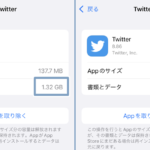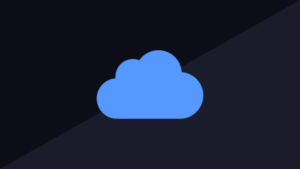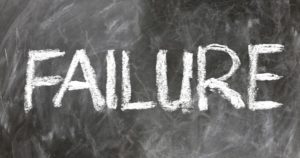- iPhoneからアプリを削除できない
- 「Appを削除」って項目がどこにもない
- 削除したはずのアプリがなぜかホーム画面に残っている
・・・とお悩みのあなた!アプリを削除できないと、iPhoneストレージ容量が圧迫されるので苦しいですよね。
iPhoneからアプリを消すのは簡単です。アプリはもちろんそのデータも消すことができます。ただ、なんらかの不具合や設定ミスがあるとアプリを消せなくなっちゃうので注意が必要です。
そこで今回は、iPhoneからアプリを削除できない原因と対策を紹介します。
アプリを削除する2つの方法
まずおさらいとして、iPhoneからアプリを消す方法を紹介しておきます。アプリを消す方法は実は2通りあって、1つは「アプリとデータを全て消す方法」、もう1つは「データは残してアプリだけ消す方法」です。
iPhoneからアプリとそのデータを全て削除する手順は以下のとおりです。
- ホーム画面で削除したいアプリのアイコンを長押しする
- メニューが表示されるので「Appを削除」をタップする
- 確認画面が表示されるのでもう一度「Appを削除」をタップする
データは残してアプリだけ削除する手順は以下のとおりです。
- 設定アプリを開く
- 「一般」をタップする
- 「iPhoneストレージ」をタップする
- 消したいアプリを選択する
- 「Appを削除」ではなく「Appを取り除く」をタップする
ちなみに「Appを取り除く」でアプリだけ消せるのはiOS11以降(iPhone5s以降)の端末のみです。
iPhoneからアプリを削除できない原因
上記のやり方でアプリを削除できない場合は以下の3つの原因が考えられます。
アプリの削除が制限されている
アプリのアイコンを長押ししても「Appを削除」が出てこなかったり、iPhoneストレージでアプリを選択しても「Appを削除」と「Appを取り除く」の項目が表示されない場合は、「コンテンツとプライバシーの制限」でアプリの削除が許可されていない可能性があります。
アプリの削除が制限されているか確認する方法を以下に示します。
- 設定アプリを開く
- 「スクリーンタイム」をタップする
- 「コンテンツとプライバシーの制限」をタップする
- 一番上の「コンテンツとプライバシーの制限」のスイッチがオンになっているか確認する
- スイッチがオンの場合は、その下の「iTunesおよびAppStoreでの購入」をタップする
- 「Appの削除」の項目が「許可しない」になっていないか確認する
「Appの削除」が「許可しない」になっている場合はアプリを削除できません。「Appの削除」をタップして「許可」を選択するか、コンテンツとプライバシーの制限自体をオフにしましょう。そうすればアプリを削除できるようになります。
バッテリーが少ない
また、バッテリー残量が少ないとアプリを削除できないことがあります。僕も以前バッテリー残量が10%を切ったい状態で「Appを取り除く」をタップしたら、しばらくぐるぐる回るアイコンが出るだけで、いっこうにアプリを削除できませんでした。
「Appを削除」や「Appを取り除く」をタップしても削除されない場合は、一度iPhoneを十分に充電してから再度チャレンジしてみてください。
タッチ機能が壊れている
ホーム画面でアプリを長押ししてもメニューが表示されない場合、タッチ機能が壊れている可能性があります。その場合は前述した「2つ目の削除方法」で消しましょう。設定アプリのiPhoneストレージの画面からアプリをタップして「Appを削除」を選択するんです。
もし設定アプリも開けないくらいタッチ機能が壊れている場合は修理に出すしかありません。
修理の前にバックアップ
修理に出すとデータが消えてしまうことがあるので、事前にバックアップを取っておきましょう。とはいってもタッチ機能が壊れているならiPhoneだけで行うiCloudバックアップは使えません。PCに接続してiTunesでバックアップを作成しましょう。具体的なやり方は以下の記事で解説しているのでチェックしてみてください。
AppStoreに修理に出す
バックアップを作成したら修理に出しましょう。iPhoneの修理は基本的にはApple Store・正規サービスプロバイダに修理に出すのが安全です。直接店舗に持ち込む場合は、事前にAppleサポートで予約をする必要があります。iPhoneが使えないと思うので、PCのウェブブラウザで以下のページにアクセスして予約してください。
予約手順を説明します。
- 「修理と物理的な損傷」を選択する
- 「デバイスの動作が遅い、またはタッチしても反応しない」を選択する
- 一番右の「持ち込み修理」をタップする
- AppleIDを使ってサインインする
- 修理したいiPhoneを選択する
- 住所を入力して周辺のストアを検索する
- 予約可能な店舗を選択する
- 予約日時を選択して予約する
年末などの繁忙期は、予約がすぐいっぱいになってしまいます。毎日0時に1週間後の予約受付が開始されるので、予約したい日の1週間前の0時にすぐにアプリを開くと予約しやすいです。
配送修理に出す
近くにApple Storeや正規サービスプロバイダの店舗がない場合は、配送修理に出すという手もあります。配送修理に出す場合は、事前にiPhoneを初期化しておく必要があります。iPhoneが操作できない場合はPCに接続して強制初期化するしかありません。具体的なやり方は以下の記事で解説しているのでチェックしてみてください。
初期化が済んだら配送修理の依頼をしましょう。配送修理は以下のページからAppleリペアセンターに依頼してください。
配送修理に出す手順を以下に示します。
- Appleリペアセンターのページでサインインする
- 修理したい自分のiPhoneを選択する
- 「修理と物理的な損傷」を選択する
- 「デバイスの動作が遅い、またはタッチしても反応しない」を選択する
- 「配送修理(オンライン手続き)」を選択する
- 画面の指示に従って、住所・電話番号・決済方法・メールアドレス・集荷希望日時を入力して送信する
配送修理の場合はiPhoneを集荷してもらってから1~2週間ほど時間がかかります。修理状況が気になる人は、以下のページで修理IDかシリアル番号を入力すれば修理状況を確認できます。
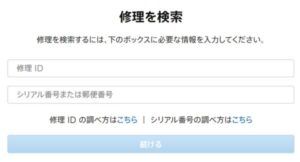
修理IDは、配送修理を依頼したときに入力したメールアドレスに送信されます。「メールはiPhoneでしか確認できない。でもiPhoneは修理に出してるから手元にない」という方は、Appleマイサポートページの「最近のアクティビティ」から確認してください。
非正規の修理屋に持っていく
Apple Store・正規サービスプロバイダのiPhoneの修理費用は、AppleCare+に加入している場合は全機種一律12,900円ですが、未加入の場合は機種によって30,400~64,800円もかかります(新しい機種ほど高い)。
「もっと安く済ませたい」
という人は、非正規の修理屋に持っていくという手もあります。ただし、注意点が2つあります。
非正規の修理屋はピンきり
まず1つは非正規の修理屋はピンきりだということです。きちんと修理してくれる業者もあれば、修理した結果もっとひどいことになるやばい業者もいます。
非正規の修理屋に依頼する場合は、必ず「登録修理業者である」ということを確認しましょう。
非登録修理業者に分解・修理されたiPhoneを使用してしまうと、あなたが電波法違反となります。そのため、修理屋に依頼する前に登録修理業者であることを確認してください。登録修理業者は総務省のホームページで確認できます。
非正規の修理屋の選び方については以下の記事で詳しく解説しているので、合わせてチェックしてみてください。
正規サービスが受けられなくなる
2つ目の注意点は、非正規の修理屋にiPhoneを修理してもらうと、今後Appleの正規サービス(修理や保証)が受けられなくなることです。
もちろん、Appleのサービスが受けられなくなるのは非正規の修理屋で修理してもらったiPhoneだけです。他のApple端末や、今後新たにApple Storeで購入したiPhoneは正規サービスを受けられるので安心してください。
消したはずのアプリが残ってる場合
アプリを削除することはできたけど、消したアプリがホーム画面から消えないという場合は2つ原因が考えられます。
「Appを取り除く」で消した
最初に紹介した通り、「Appを取り除く」を選択すると、データは残してアプリだけを消すことができます。ただ、この方法で消したアプリはホーム画面にアイコンが残ります。そしてアイコンをタップすると再インストールが始まります。
データを保持したまま、ホーム画面からアプリのアイコンを消したい場合は、そのアイコンを長押しして「Appを削除」をタップして、確認画面で「ホーム画面から取り除く」を選択してください。これでホーム画面にアプリが表示されなくなります。
iPhoneの一時的な不具合
あとは、iPhoneの一時的な不具合で削除した結果がホーム画面に反映されないこともあります。この場合はiPhoneを再起動すれば、ホーム画面からもアプリが消えます。
再起動のやり方は機種によって微妙に異なります。手順は以下のとおりです。
出典:Appleサポート
【iPhoneX以降】
- サイドボタンとボリュームボタン(↑↓の片方だけ)を同時に長押し
- 「スライドで電源オフ」と表示されたらスライドして電源を切る
- 少し時間を置く(5秒ほど)
- サイドボタンを長押しして再起動
【iPhone8以前】
- サイドボタンを長押し
- 「スライドで電源オフ」と表示されたらスライドして電源を切る
- 少し時間を置く(5秒ほど)
- もう一度サイドボタンを長押しして再起動
【iPhone5以前】
- 上部の電源ボタンを長押し
- 「スライドで電源オフ」と表示されたらスライドして電源を切る
- 少し時間を置く(5秒ほど)
- もう一度上部の電源ボタンを長押しして再起動
再起動のやり方は以下の記事で詳しく解説しているので、気になる方はどうぞ↓
まとめ
今回の内容をまとめます。
- iPhoneでアプリをタップしても「Appを削除」が表示されない場合は、コンテンツとプライバシーの制限で「Appの削除」が「許可しない」になっている可能性がある
- バッテリー残量が少ないと、アプリを削除できないことがある
- タッチ機能の不具合で、アイコンを長押ししても「Appを削除」が表示されない場合は、設定アプリからアプリを消すしかない。タッチ機能が完全に壊れている場合は修理に出すしかない
- 削除したはずのアプリがホーム画面に残っている場合は、一度iPhoneを再起動してみる
この記事が役に立った場合はSNSでのシェアをよろしくお願いします